การอัปเดต KB5030310 & Windows 11 23H2 ไม่เหมือนกัน!
- หากต้องการดาวน์โหลด ISO อย่างเป็นทางการของ Windows 11 23H2 บนคอมพิวเตอร์ของคุณ อันดับแรกต้องแน่ใจว่าคุณมีพื้นที่เพียงพอในคอมพิวเตอร์ของคุณ
- อ่านต่อเพื่อทราบขั้นตอนโดยละเอียดเพื่อรับ ISO และติดตั้งเวอร์ชันล่าสุด!
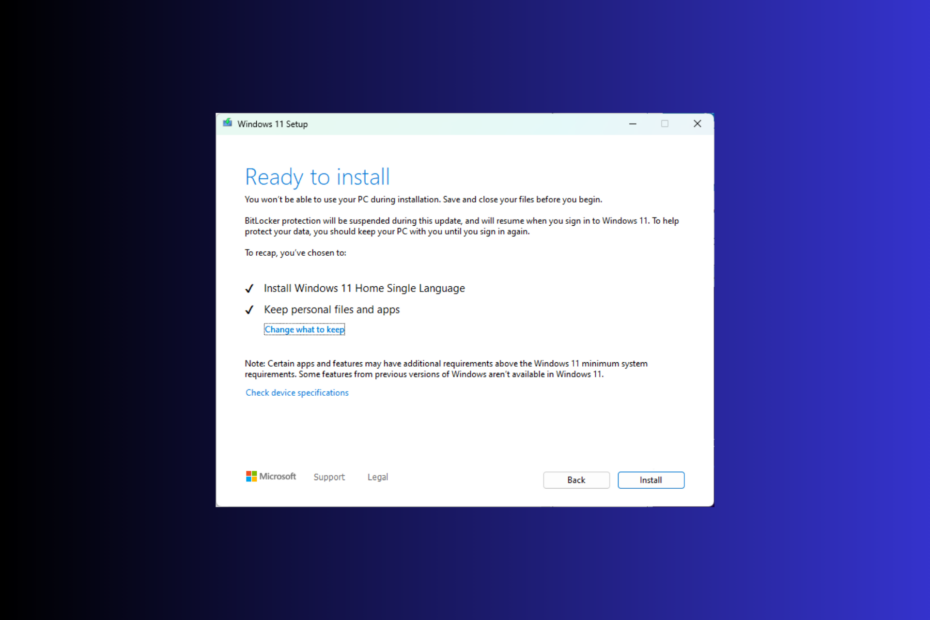
โดยทั่วไป Microsoft จะเผยแพร่การอัปเดตเวอร์ชัน Windows ที่สำคัญในช่วงปลายเดือนกันยายนหรือตุลาคมของทุกปี การอัปเดตที่สำคัญของปีนี้ Windows 11 23H2 พร้อมที่จะเปิดตัวแล้ว แต่เกิดความล่าช้าเมื่อยักษ์ใหญ่ด้านเทคโนโลยีเปิดตัว ช่วงเวลาที่ 4 อัปเดต KB5030310 สำหรับ Windows 11 22H2 แทน
อย่างไรก็ตาม หากคุณต้องการดาวน์โหลด Windows 11 23H2 และเพลิดเพลินกับฟีเจอร์ใหม่ก่อนใคร คู่มือนี้ช่วยคุณได้!
ขนาดการดาวน์โหลด Windows 11 23H2 ใหญ่แค่ไหน?
โดยปกติขนาดไฟล์ติดตั้งของการอัปเกรด Windows จะอยู่ที่ประมาณ 3-4 GB แต่ขนาดไฟล์ วินโดว์ 11 23H2 ขนาดไฟล์ ISO ประมาณ 6.1 GB
★ เราทดสอบ ทบทวน และให้คะแนนอย่างไร
เราทำงานมาตลอด 6 เดือนที่ผ่านมาเพื่อสร้างระบบตรวจสอบใหม่เกี่ยวกับวิธีที่เราผลิตเนื้อหา เมื่อใช้สิ่งนี้ เราได้ปรับปรุงบทความส่วนใหญ่ของเราใหม่ในภายหลังเพื่อมอบความเชี่ยวชาญเชิงปฏิบัติจริงเกี่ยวกับคำแนะนำที่เราทำ
สำหรับรายละเอียดเพิ่มเติมคุณสามารถอ่านได้ วิธีที่เราทดสอบ ทบทวน และให้คะแนนที่ WindowsReport.
ฉันจะดาวน์โหลด Windows 11 23H2 ได้อย่างไร
ก่อนจะเข้าสู่ขั้นตอนโดยละเอียดต่อไป ดาวน์โหลด Windows 11 ไฟล์ ISO 23H2 ตรวจสอบให้แน่ใจว่าคุณได้ตรวจสอบเหล่านี้:
- ตรวจสอบว่าคุณมีการเชื่อมต่ออินเทอร์เน็ตที่เสถียรหรือไม่
- หากอัปเกรดคอมพิวเตอร์ของคุณจากเวอร์ชันเก่า ตรวจสอบให้แน่ใจว่าคอมพิวเตอร์ของคุณมีฮาร์ดแวร์ใหม่และตรงกับความต้องการของระบบของระบบปฏิบัติการ
- กด หน้าต่าง + ฉัน เพื่อเปิด การตั้งค่า>วินโดวส์อัพเดต>ตรวจสอบสำหรับการอัพเดต เพื่อให้แน่ใจว่ามีการติดตั้งการอัปเดตฟีเจอร์ KB5030310 บนคอมพิวเตอร์ของคุณ
- หากคุณไม่แน่ใจเกี่ยวกับการติดตั้งการอัปเดตบนคอมพิวเตอร์หลัก ให้ลอง โดยใช้เครื่องเสมือน Windows 11.
1. เข้าร่วมโปรแกรม Windows Insider
- กด หน้าต่าง + ฉัน เพื่อเปิด การตั้งค่า แอป.
- ไปที่ ความเป็นส่วนตัวและความปลอดภัย, เลือก การวินิจฉัยและข้อเสนอแนะ.

- สลับสวิตช์สำหรับ ส่งข้อมูลการวินิจฉัยเพิ่มเติม.
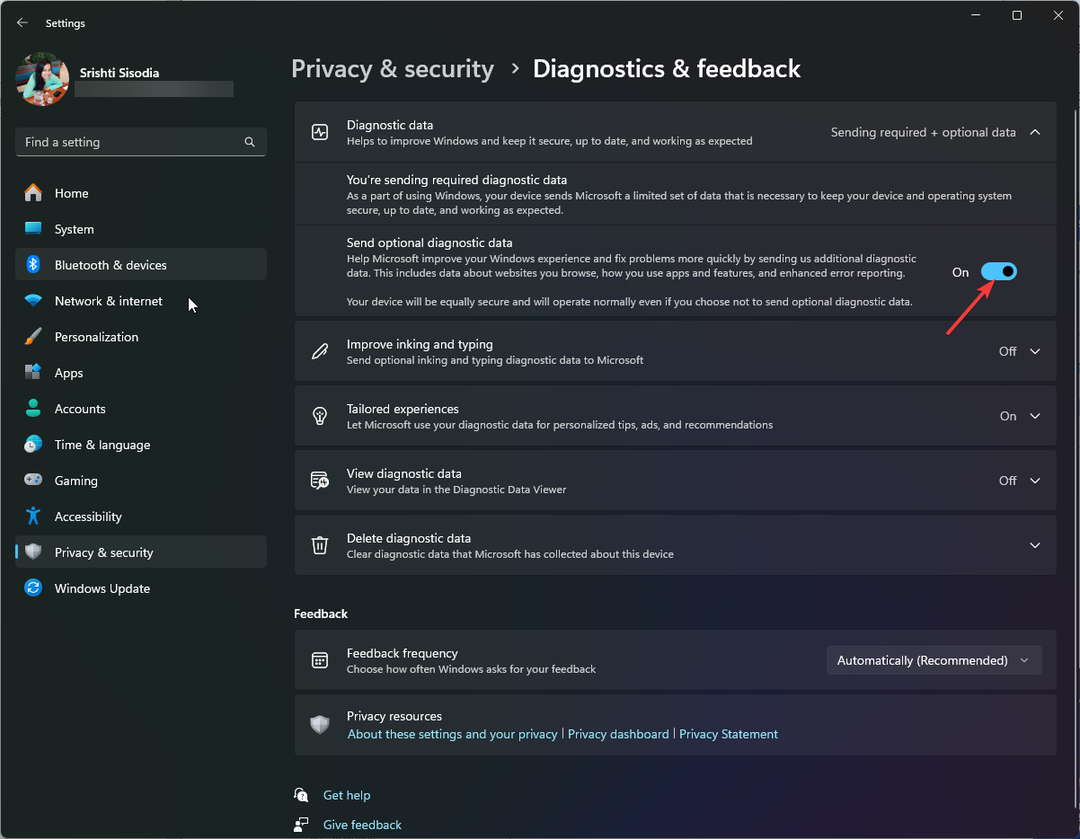
- ไปที่ วินโดวส์อัพเดตจากนั้นคลิก โปรแกรม Windows Insider.
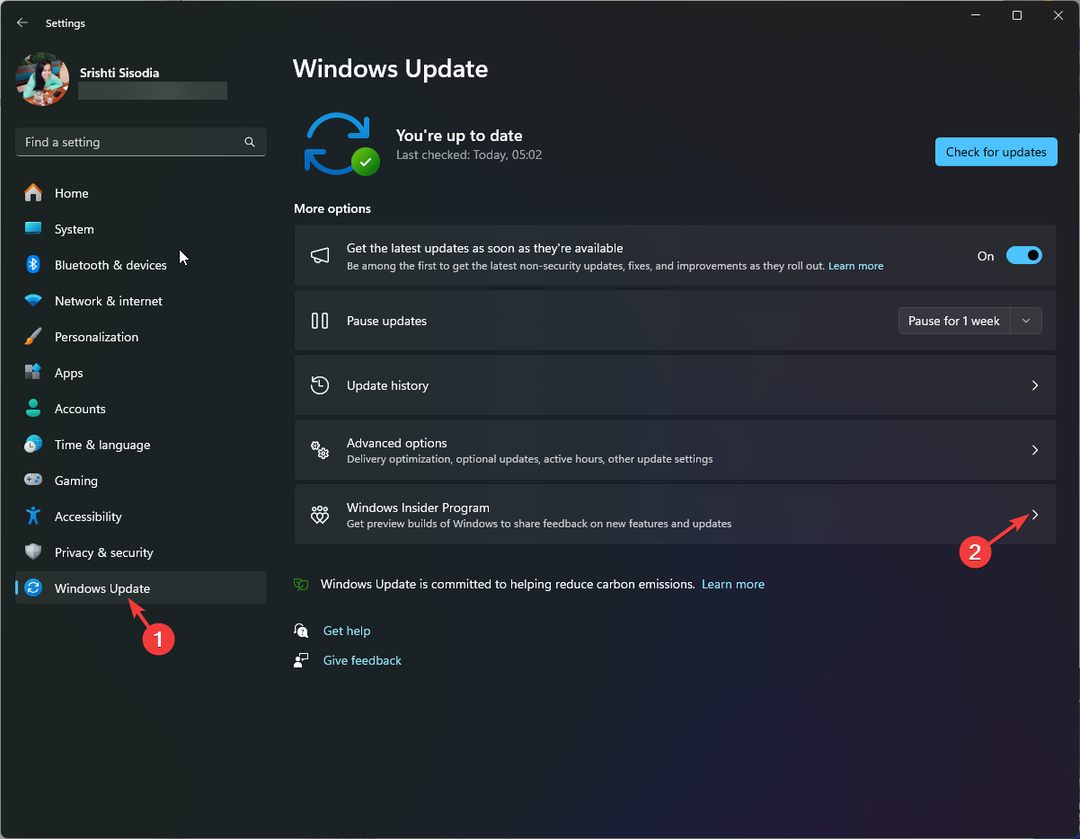
- ค้นหา เข้าร่วมโปรแกรม Windows Insider และคลิก เริ่ม.

- บน เชื่อมโยงบัญชีเพื่อเข้าร่วมโปรแกรม หน้าต่างให้คลิกที่ เชื่อมโยงบัญชี ตัวเลือก.
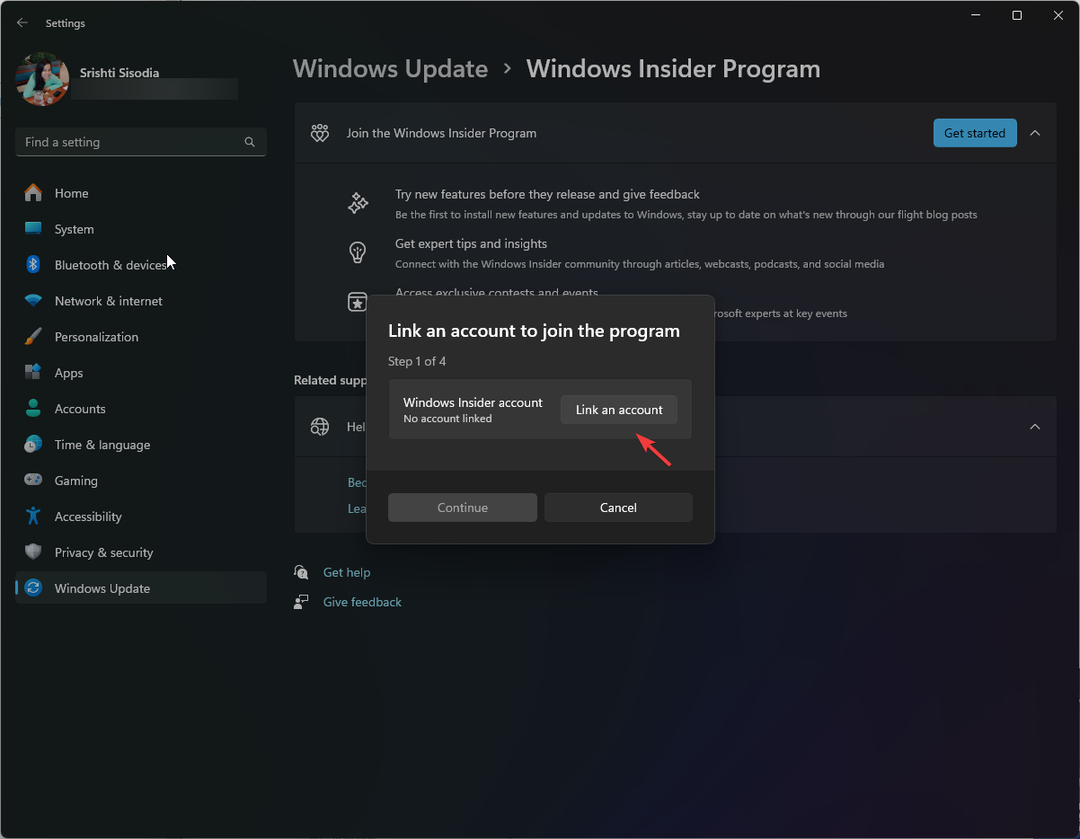
- เลือกบัญชีแล้วคลิก ดำเนินการต่อ.
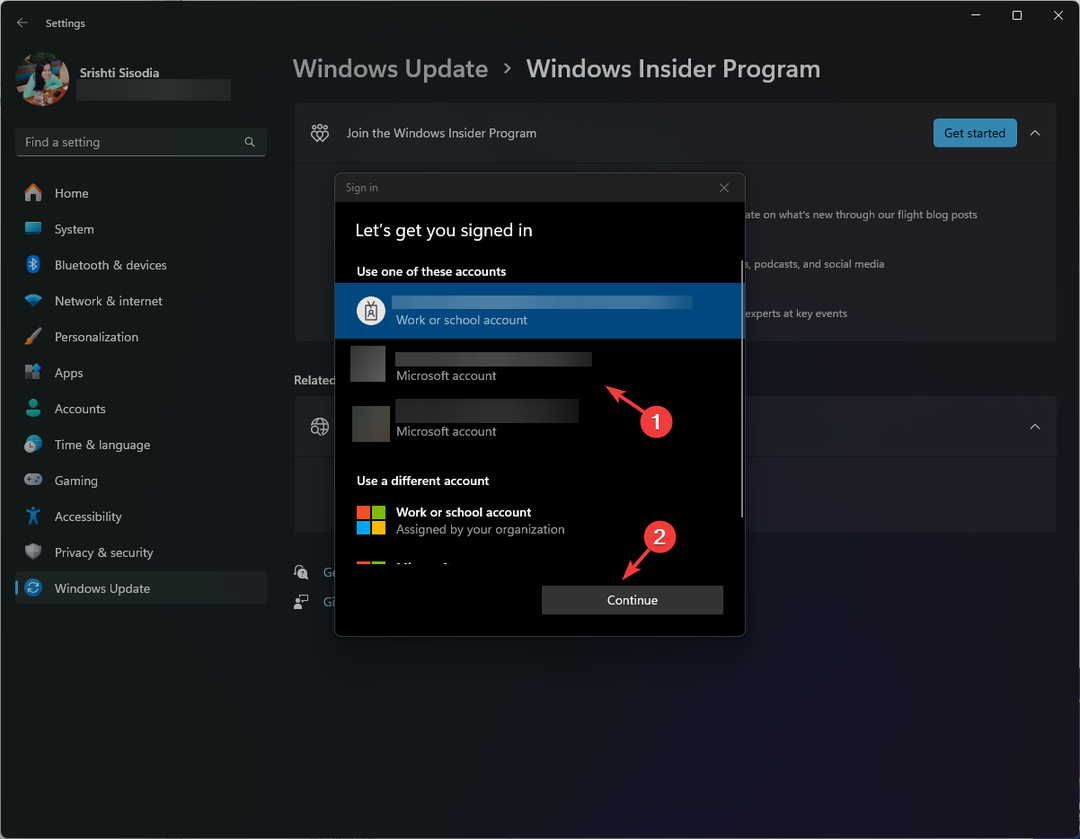
- คลิก ดำเนินการต่อ ในหน้าถัดไป
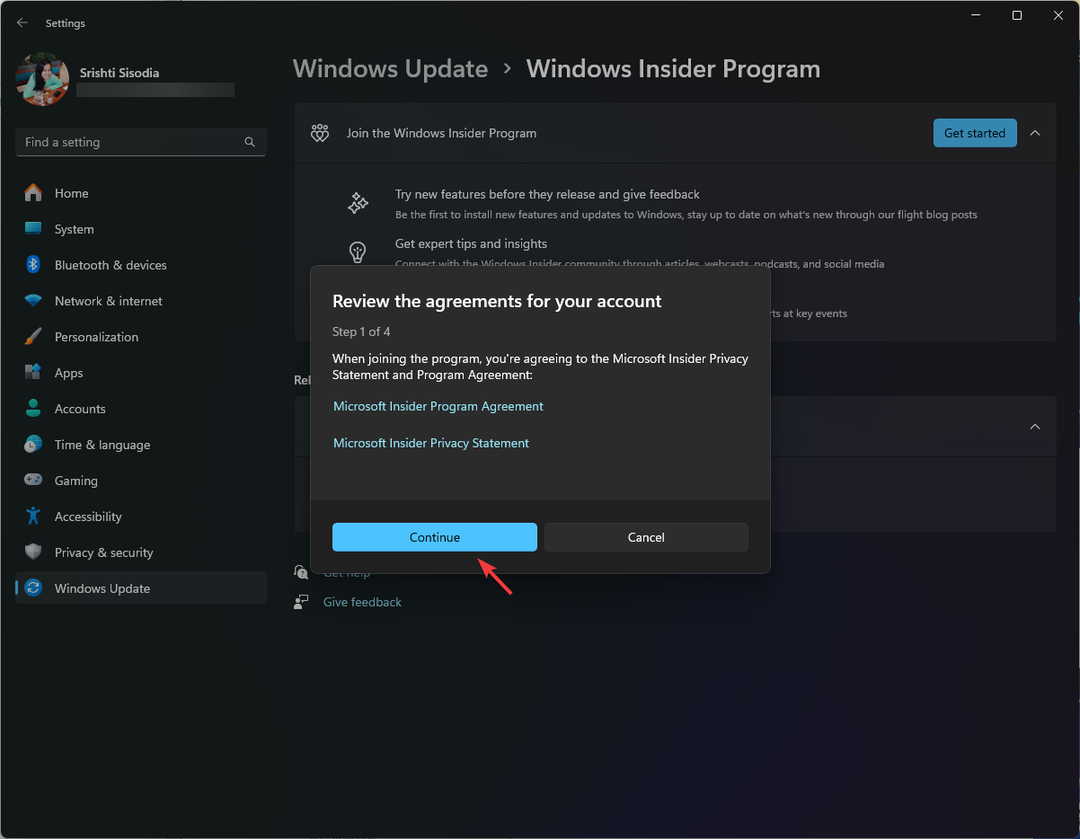
- บน เลือกช่องทางวงในของคุณ หน้าต่าง คุณจะได้รับสี่ตัวเลือก: ช่องคานารี, ช่องทางการพัฒนา, ช่องเบต้า, และ ดูตัวอย่างการเปิดตัว; เลือก ดูตัวอย่างการเปิดตัว และคลิก ดำเนินการต่อ.
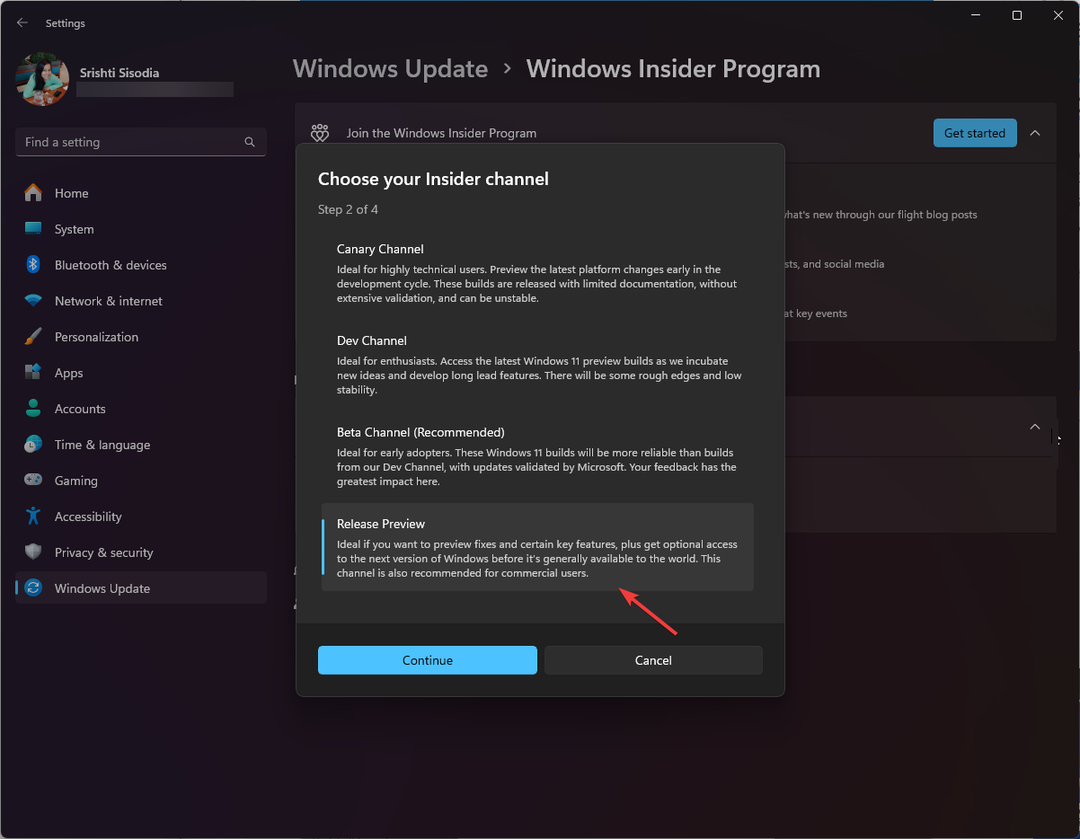
- คลิก เริ่มต้นใหม่เดี๋ยวนี้ เพื่อเสร็จสิ้นกระบวนการ

ก่อนที่จะรีสตาร์ทพีซี ตรวจสอบให้แน่ใจว่าคุณได้บันทึกงานทั้งหมดของคุณแล้ว
2. ดาวน์โหลดไฟล์ ISO
- ไปที่ ดาวน์โหลดตัวอย่าง Windows Insider หน้าแล้วคลิก. เข้าสู่ระบบ ไอคอน.
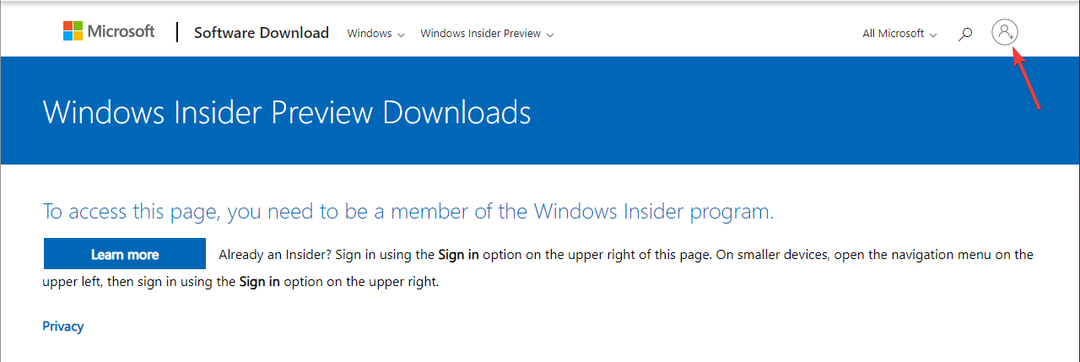
- ป้อนข้อมูลประจำตัวไปยังบัญชี Microsoft ที่ลงทะเบียนของคุณ
- ในหน้า Windows Insider Program ให้ค้นหา เลือกฉบับ จากเมนูแบบเลื่อนลงและเลือก ตัวอย่าง Windows 11 Insider (ช่องแสดงตัวอย่างการเปิดตัว) - รุ่น 22631.
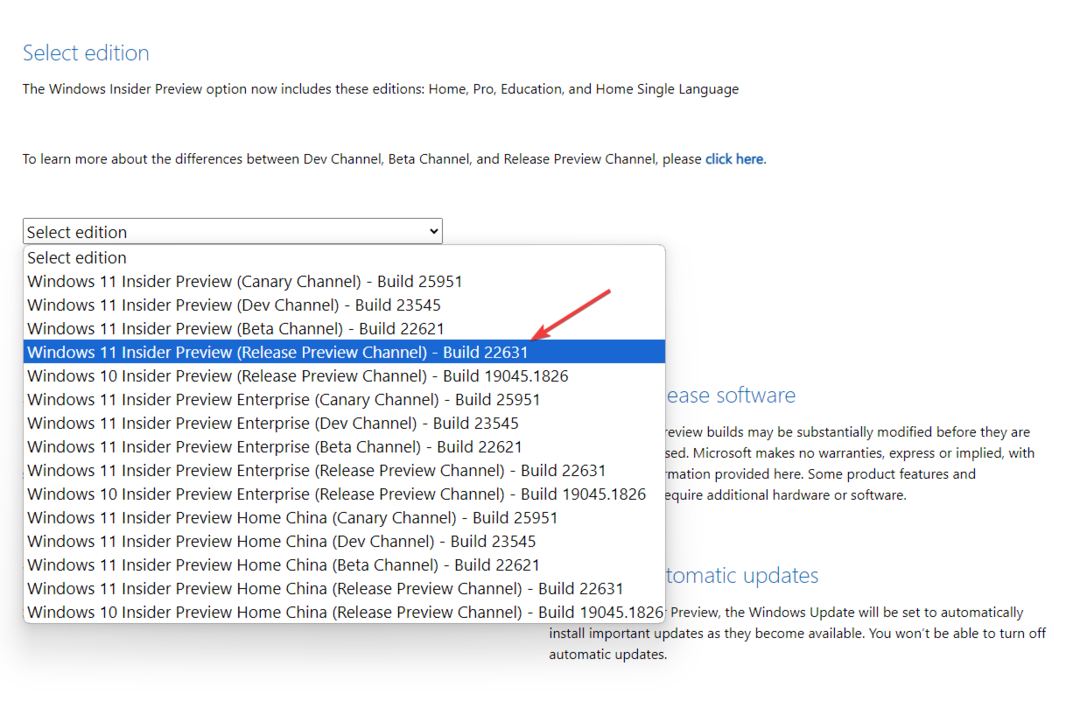
- คลิก ยืนยัน.

- สำหรับ เลือกภาษาของผลิตภัณฑ์ ให้เลือกภาษาแล้วคลิก ยืนยัน.

- ต่อไปคุณจะได้รับ ก ปุ่มดาวน์โหลดแบบ 64 บิต; คลิกเพื่อรับไฟล์ ISO Windows 11 23H2 บนคอมพิวเตอร์ของคุณ

- ไฟล์มีขนาด 6 GB ดังนั้น อาจต้องใช้เวลาพอสมควร เนื่องจากขึ้นอยู่กับการเชื่อมต่ออินเทอร์เน็ต ความเร็วของคอมพิวเตอร์ของคุณในการประมวลผล และตำแหน่งของคุณที่เกี่ยวข้องกับโฮสต์เซิร์ฟเวอร์ หากต้องการเรียนรู้เพิ่มเติม โปรดอ่านคู่มือนี้
ปัจจุบัน Windows 11 23H2 เวอร์ชันวางจำหน่ายมีเฉพาะเวอร์ชัน 64 บิตเท่านั้น ดังนั้นหากคุณมี x86 โปรดอย่าดำเนินการตามขั้นตอนเหล่านี้
- ข้อผิดพลาดการเขียนล่าช้าล้มเหลวใน Windows 11: วิธีแก้ไข
- วิธีลบ Windows Copilot บน Windows 11
- วิธีใช้ iPhone ของคุณเป็นเว็บแคมบน Windows 11
- วิธีปักหมุดไฟล์แบตช์ไปที่ทาสก์บาร์บน Windows 11
- วิธีปรับสมดุลเสียงใน Windows 11 [ช่องซ้าย-ขวา]
ฉันจะติดตั้ง Windows 11 23H2 ได้อย่างไร
ก่อนดำเนินการตามขั้นตอนเหล่านี้เพื่อล้างการติดตั้งการอัปเดต Windows 11 บันทึกงานทั้งหมดของคุณ และปิดแอปและหน้าต่างที่ไม่จำเป็น
- กด หน้าต่าง + อี เพื่อเปิด ไฟล์เอ็กซ์พลอเรอร์. ค้นหาและคลิกขวาที่ไฟล์อิมเมจ ISO ที่ดาวน์โหลดมาและเลือก ภูเขา.
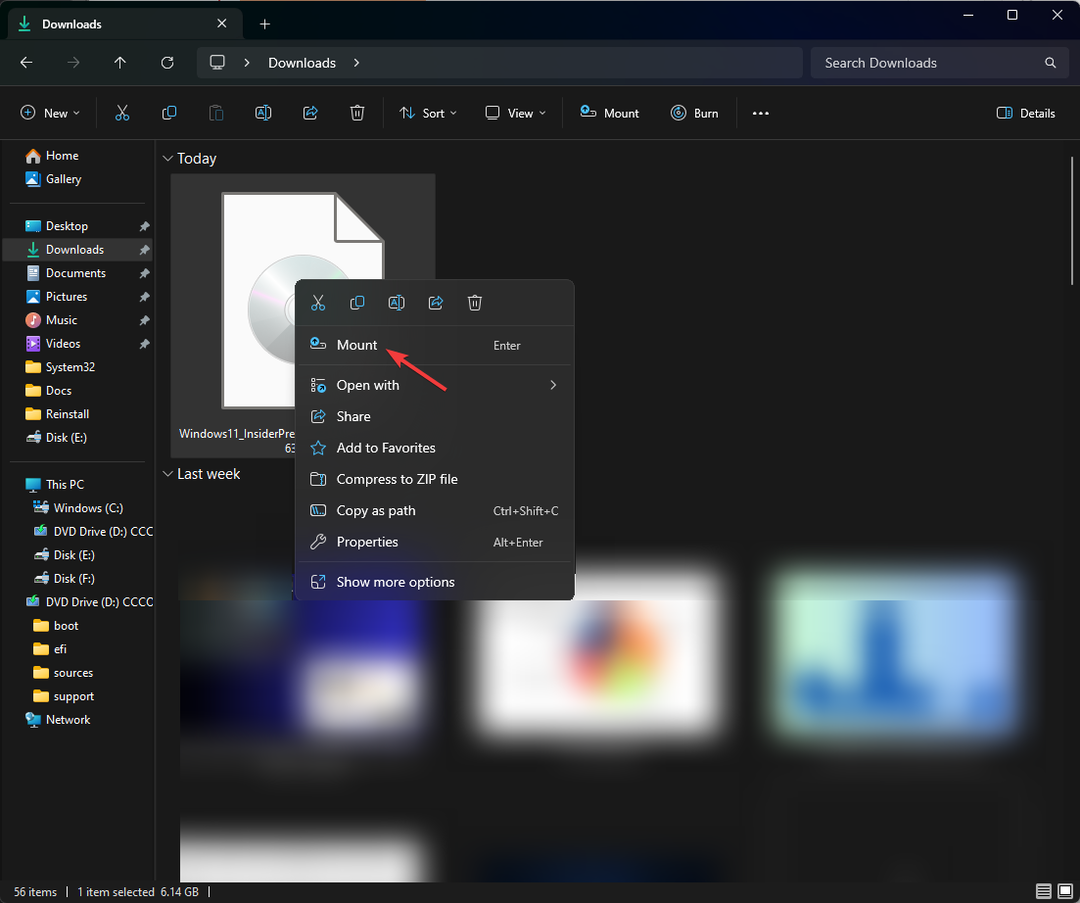
- ตอนนี้ในหน้าต่างต่อไปนี้ ดับเบิลคลิก setup.exe เพื่อเปิดตัวช่วยสร้างการตั้งค่า
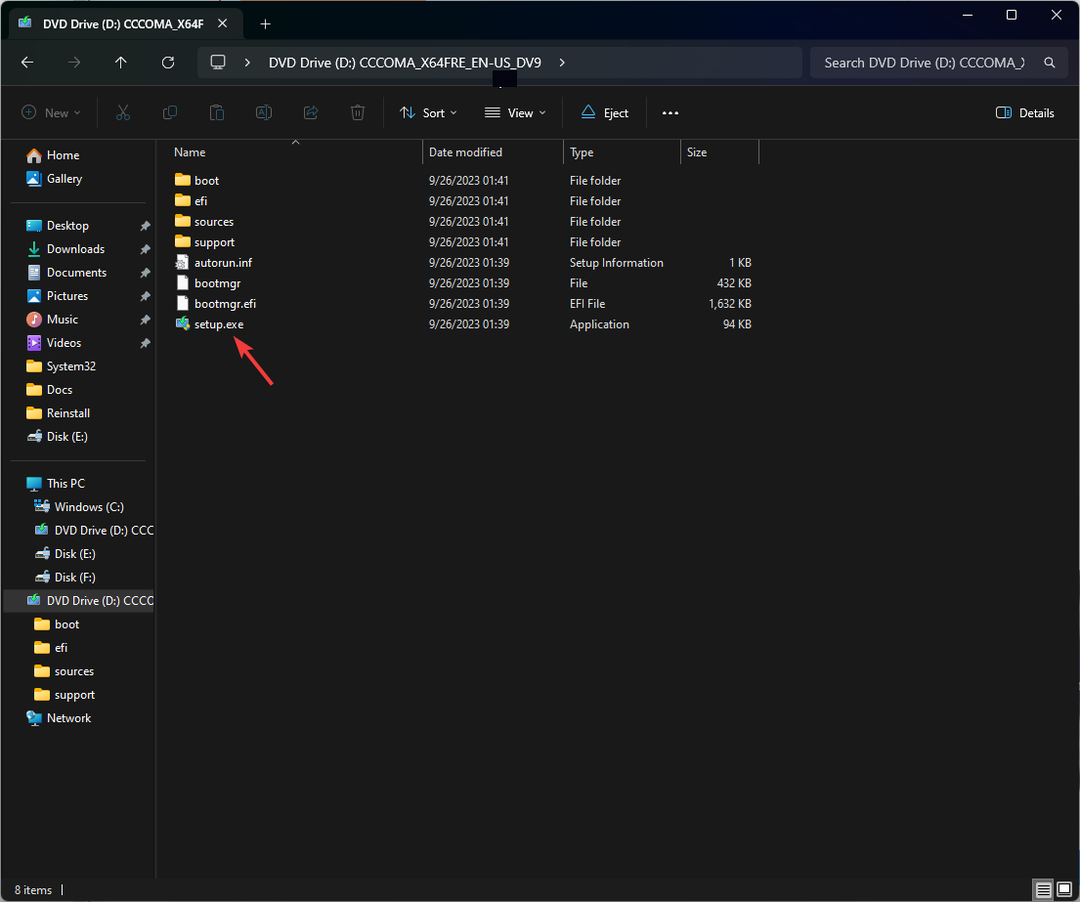
- บน การตั้งค่าวินโดวส์ 11 ตัวช่วย คลิก ต่อไป.
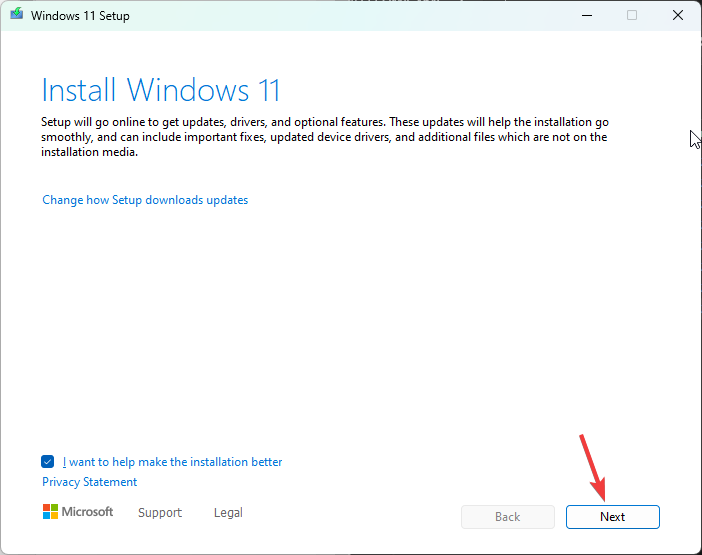
- ในหน้าข้อกำหนดสิทธิ์การใช้งาน คลิก ยอมรับ.
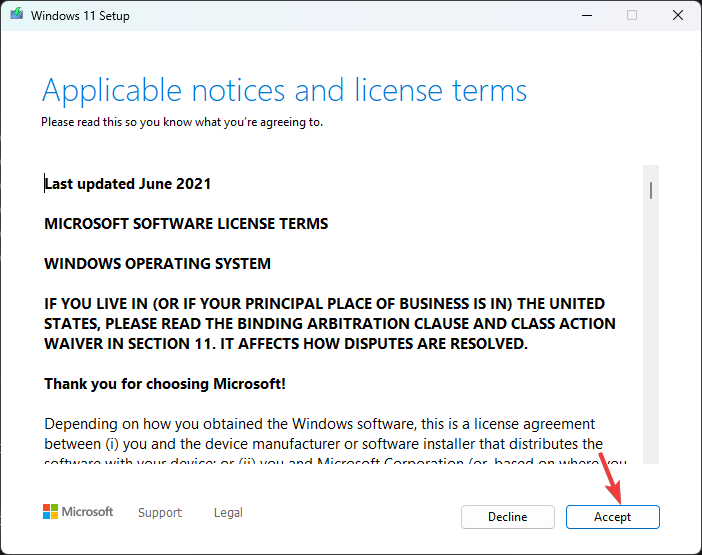
- วิซาร์ดการตั้งค่าจะได้รับการอัปเดต รอสักครู่
- ต่อไปที่ พร้อมติดตั้ง หน้า คลิก ติดตั้ง.
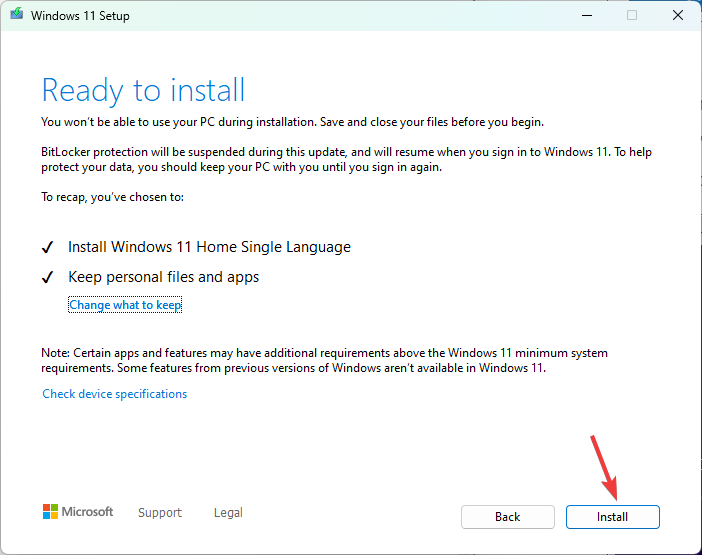
ตอนนี้คอมพิวเตอร์ของคุณจะรีสตาร์ทสองสามครั้งเพื่อให้การติดตั้งเสร็จสมบูรณ์ เมื่อเสร็จแล้วคุณจะได้รับการต้อนรับด้วยหน้าจอเข้าสู่ระบบ
ในระหว่างกระบวนการติดตั้ง หากคุณได้รับแจ้งให้เพิ่มหมายเลขผลิตภัณฑ์ และ คุณไม่มีรหัสผลิตภัณฑ์ที่มีประโยชน์คุณสามารถข้ามขั้นตอนนี้ได้
ในกรณีที่คุณต้องการติดตั้งการอัปเดตบนคอมพิวเตอร์เครื่องอื่น คุณต้องทำ สร้างไดรฟ์ USB ที่สามารถบู๊ตได้.
คุณสมบัติของวินโดวส์ 11 23H2
- วินโดวส์ โคไพลอต เป็นผู้ช่วยที่ขับเคลื่อนด้วย AI ซึ่งสามารถจับภาพหน้าจอ ทำการเปลี่ยนแปลงการตั้งค่า Windows โดยทั่วไป เขียนเนื้อหา และตอบคำถามของคุณตามรูปแบบการสนทนาที่คุณเลือก
- ไฟล์เอ็กซ์พลอเรอร์ จะมี รายละเอียด แท็บทางด้านขวาและ แกลเลอรี่ แท็บทางด้านซ้ายเพื่อช่วยคุณค้นหารูปภาพและภาพหน้าจอทั้งหมดบนพีซีของคุณ
- การสำรองข้อมูลวินโดวส์ แอพช่วยให้คุณบันทึกโฟลเดอร์ แอพ การตั้งค่า และแม้แต่รหัสผ่าน Wi-Fi และข้อมูลรับรองอื่น ๆ บนคอมพิวเตอร์ของคุณ
- ที่ ภาพถ่าย แอพจะมาพร้อมกับฟีเจอร์ใหม่ พื้นหลังเบลอ และ แถบงาน จะได้รับ รวมปุ่มแถบงานและซ่อนป้ายกำกับ ตัวเลือกกลับ
- ทีมไมโครซอฟต์ ตอนนี้ถูกเพิ่มเข้าไปในแถบงานเป็น แชท, และ Windows 11 ก็จะมี รองรับ RAR ดั้งเดิม.
- ที่ การตั้งค่า หน้าแรกก็จะมี การตั้งค่าที่แนะนำ ส่วนและคุณสมบัติที่ใช้มากที่สุด
- ที่ แผ่นจดบันทึก ตอนนี้แอปจะบันทึกสิ่งที่คุณพิมพ์หรือวางโดยอัตโนมัติ และคล้ายกับ Notes บน iOS แอปจะเปิดในหน้าเดียวกับที่คุณปิด
- ด้วยความใหม่ ลิงค์โทรศัพท์ บูรณาการกับ Microsoft Teams (ฟรี) ตอนนี้คุณสามารถเชื่อมโยงโทรศัพท์ Android ของคุณเพื่อส่ง รับ SMS และแชร์ลิงก์การประชุมผ่านหมายเลขโทรศัพท์ปกติ
- สี ตอนนี้จะอยู่ในโหมดมืดและจะมี ลบพื้นหลัง คุณสมบัติ.
- คุณสามารถดึงข้อความจากรูปภาพโดยใช้ เครื่องมือสนิปส คัดลอกเป็นคุณสมบัติข้อความ.
คุณสมบัติบางอย่างเหล่านี้มีอยู่แล้วในการอัปเดต Windows ล่าสุด KB5030310 ในขณะที่คุณสมบัติอื่นๆ จะเปิดตัวในภายหลังด้วยการอัปเดต Windows 11 23H2
หากคุณไม่เห็นฟีเจอร์เหล่านี้ในคอมพิวเตอร์ของคุณ โปรดรอสักครู่ เนื่องจาก Microsoft ยังอยู่ในขั้นตอนการเผยแพร่การอัปเดต
คุณลักษณะ Windows ใหม่ใดที่คุณชอบมากที่สุด กรุณาแบ่งปันความคิดของคุณในส่วนความเห็นด้านล่าง


